高音質な音楽鑑賞は、日々の生活に彩りを与えてくれます。特にFLAC形式は、CDと同等かそれ以上の音質で音楽を楽しめるため、多くのオーディオファンに愛されています。ただし、アルバム全体が1つのFLACファイルとCUEシートで構成されている場合、曲送りや個別管理が難しいと感じることもあるでしょう。このガイドを読めば、その悩みは解決します。本文ではFLAC+CUEを分割する方法を紹介いたします。わずかなステップで、お気に入りの楽曲を個別のファイルとして手軽に扱えるようになりますよ。
Medieval CUE Splitter、fre:acなどCueSplitter
foobar2000、AudacityなどFLAC対応のオーディオソフト
CUEファイルとFLACファイル(同一フォルダに配置)

ツールのインストール:Medieval CUE Splitter(Windows用、無料)またはfre:acを公式サイトからダウンロードしてインストール。Medieval CUE Splitterは軽量で使いやすい。
CUEファイルとFLACファイルの準備:分割したいFLACファイルとそれに対応するCUEファイルが同じフォルダにあることを確認。CUEファイルにはトラックの開始時間やメタデータ(曲名、アーティストなど)が記載されている。
Medieval CUE Splitterを使用した分割:ソフトを起動し、「ファイル」→「CUEファイルを開く」でCUEファイルを選択。CUEファイルの内容が読み込まれ、トラックリストが表示される。必要に応じて出力形式(FLACのままを選択)、出力フォルダ、ファイル名形式(「トラック番号 - 曲名」)を設定。「分割」ボタンをクリックして処理開始。数秒~数分でトラックごとのFLACファイルが生成される。
fre:acを使用した分割:fre:acを起動し、CUEファイルをドラッグ&ドロップ。自動でトラックがリスト表示される。出力形式をFLACに設定。「エンコード開始」をクリックして分割と変換を同時に実行。
メタデータの確認:分割後のファイルにアーティスト名、アルバム名、トラック番号が正しく埋め込まれているか確認。必要なら、Mp3tagなどのタグエディタで修正。
CUEファイルのエンコーディング:CUEファイルが文字化けする場合、テキストエディタでUTF-8やShift-JISに変換して保存。
バックアップ:元のFLACファイルは上書きされないようバックアップを取る。
依存ライブラリ:一部のソフトはFLACエンコーダ(flac.exe)が必要な場合があるので、事前にインストール。
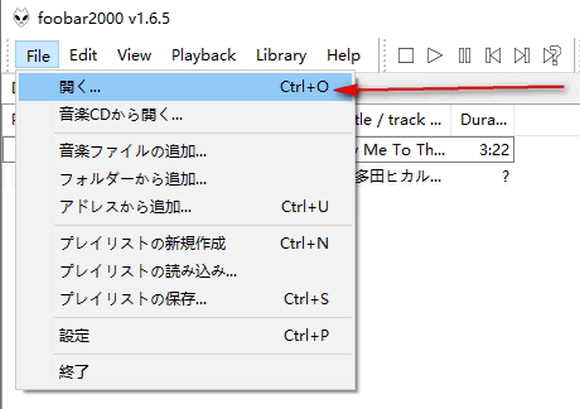
foobar2000:CUEファイルを読み込み、右クリックで「ユーティリティ」→「CUEシートに基づいて分割」を選択。
コマンドライン:shnsplit(Linux/macOS/Windows)とcuetoolsを使用。
shnsplit -f input.cue -o flac input.flac
cuetag input.cue split-track*.flac
推奨
初心者にはMedieval CUE Splitterが直感的で簡単。コマンドラインに慣れている場合はshnsplitが高速かつ柔軟。
「WonderFox HD Video Converter Factory Pro」は多機能な動画変換ソフトだが、音楽ファイルの変換や編集もできます。その中には、「FLAC分割ソフト」として使える機能もあり、CUEファイルがない場合FLACファイルを分割できます。FLACファイルを読み込んだら、曲の区切りを検出して分割できます。分割したFLACファイルは、元の品質・形式を保ったまま、別々のファイルとして保存できます。また、他の形式(MP3、WAV、AACなど)に変換することもできます。つまり、FLACファイルを個別の曲に分けて管理したい場合や、FLACファイルを他のデバイスで再生したい場合に便利です。そのほか、動画からの音声抽出、動画・音楽のダウンロード、GIF作成、録画、録音などの機能も搭載しています。
次、CUEファイルがない場合FLACファイルを分割する手順を詳しく説明いたします。その前にまず、このソフトを無料ダウンロードしてWindows PCにインストールしましょう。
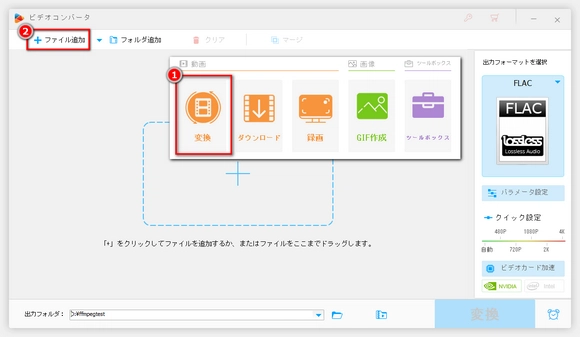
①「WonderFox HD Video Converter Factory Pro」を起動して、「変換」ツールを開きます。
②「ファイル追加」をクリックして、FLACファイルを取り込みます。
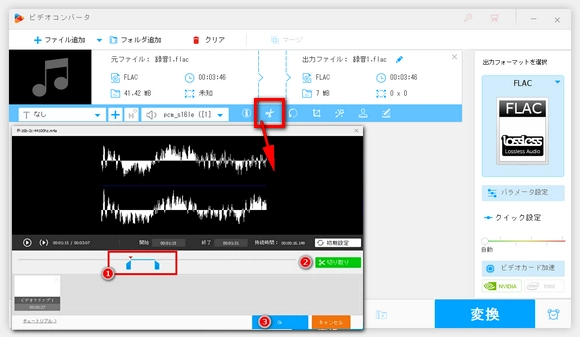
③追加されたFLACファイルの下のツールバーでハサミのような「切り取り」アイコンをクリックします。
④左右のスライダーを区間の開始と終了の時点にドラッグしてから(あるいは開始/終了時間を入力して)、右の緑色の「切り取り」ボタンをクリックして、FLACファイルを分割します。
⑤上記の手順を繰り返して、複数の音声クリップを作成します。完了したら「Ok」をクリックします。
ヒント:再生ボタンをクリックすると、取り込んだFLACファイルが再生されます。
WonderFox Softプライバシーポリシー | Copyright © 2009-2025 WonderFox Soft, Inc. All Rights Reserved.